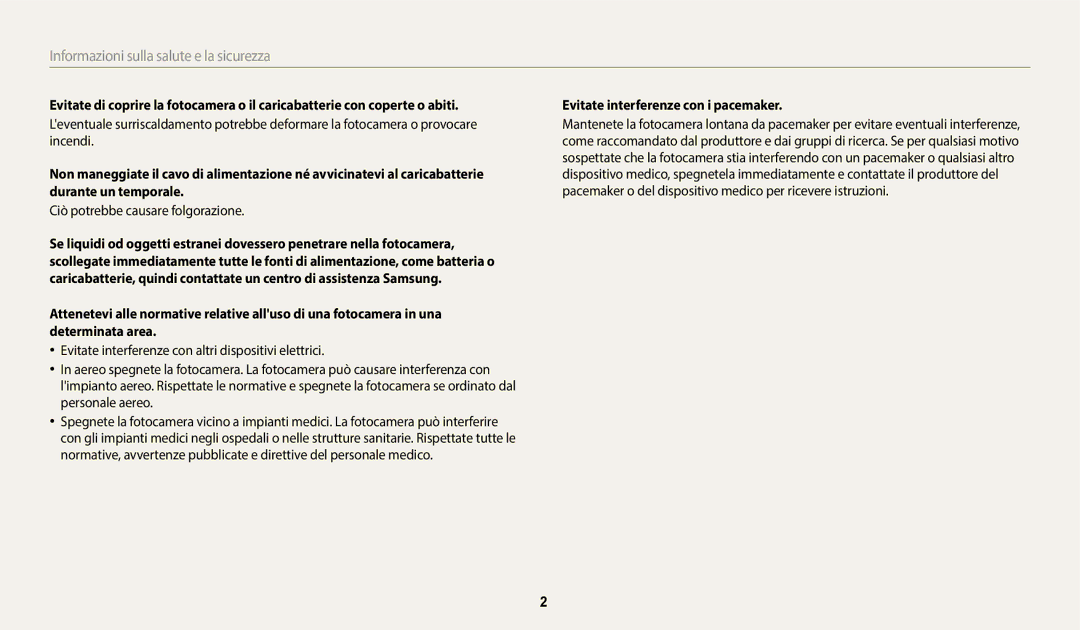Manuale utente
Evitate di danneggiare la vista dei soggetti fotografati
Informazioni sulla salute e la sicurezza
Non smontate e non cercate di riparare la fotocamera
Non maneggiate la fotocamera con mani bagnate
Evitate interferenze con i pacemaker
Informazioni sulla salute e la sicurezza
Questo potrebbe causare incendi o folgorazione
Ciò potrebbe causare incendi o lesioni personali
Non toccate il flash mentre si accende
Non farlo potrebbe causare incendi o folgorazione
Utilizzate la fotocamere in posizione normale
Trasferimento dati e responsabilità
Non utilizzate la fotocamera se lo schermo è danneggiato
Evitate interferenze con altri dispositivi elettrici
128
Manuale dellUtente
102
122
Icone utilizzate in questo manuale
Espressioni utilizzate in questo manuale
Icona Funzione
Riempimento. pag
Risoluzione problemi frequenti
Foto di persone
Guida rapida
Come caricare la batteria Come accendere la fotocamera
Contenuto
Contenuto
Come utilizzare uno smartphone per il rilascio remoto
Contenuto
Funzioni di base
Contenuto della confezione
Accessori opzionali
Inserite la scheda di memoria e la batteria
Layout fotocamera
Attacco del cavalletto Porta USB e A/V
Coperchio della batteria
Limmagine è a fuoco
Tasto Descrizione
Tasto
Selezionate unopzione. pag
Selezionate Generale → Direct Link Tasto Wi-Fi
Uso del tasto Direct Link
Sulla schermata Home, scorrete fino a Base Selezionate
Rimozione della batteria e della scheda di memoria
Come inserite la batteria e la scheda di memoria
Come accendere la fotocamera nella modalità Riproduzione
Come caricare la batteria e accendere la fotocamera
Come caricare la batteria
Come accendere la fotocamera
Come eseguire linstallazione iniziale
Come eseguire linstallazione iniziale
Opzioni di scatto destra
Conoscere le icone
Opzioni di scatto sinistra
Icona Descrizione
Come utilizzare la schermata Home
Come accedere alla schermata Home
Schermata Home corrente
Wi-Fi
Icone sulla schermata Home
Base
Scena
Magic
Album
Opzione Descrizione
Impostare sfondo
Scorrete fino allo sfondo desiderato, quindi premete o
Premete o per salvare
Ritorno al menu precedente
Come selezionare le opzioni o i menu
Premete m per tornare al menu precedente
Premete o per confermare lopzione o il menu evidenziato
Modalità Programma
Premete o per salvare le impostazioni
Impostazione della visualizzazione del display opzioni
Come impostare schermo e audio
Come impostare il tipo di schermo
Premete ripetutamente o
Come impostare laudio
Come scattare una foto
Premete P per tornare alla modalità Scatto
Per eliminare una foto, premete f, quindi selezionate Sì
Premete nuovamente F.LCD per disattivarlo
Come accendere il display anteriore
Zoom
Nella modalità Scatto, premete F.LCD
Campo ottico Indicatore zoom Campo digitale
Zoom digitale
Zoom Intelli
SPrima della correzione
Come scattare una foto
Quando è visualizzato
Impugnate correttamente la fotocamera
Premete a metà il tasto dellotturatore
Riduzione delle vibrazioni della fotocamera
Quando i soggetti si muovono velocemente
Evitate che il soggetto non sia messo a fuoco
Utilizzo del blocco messa a fuoco
Quando scattate foto in condizioni di oscurità
Funzioni avanzate
Come utilizzare la modalità Smart Auto
Come utilizzare le modalità di base
Come utilizzare la modalità Programma
Come utilizzare la modalità Film Smart
Sospensione della registrazione
Come utilizzare la modalità Filmato
Come utilizzare la modalità Scena
Come utilizzare la modalità Panorama Live
Tenete premuto Otturatore per avviare lo scatto
Al termine, relasciate Otturatore
Come utilizzare le modalità di base
Sulla schermata Home, scorrete fino a Scena Selezionate
Come utilizzare le modalità Scena
Utilizzo della modalità Bellezza volto
Come utilizzare la modalità Autoscatto
Dellobiettivo
Auto-scatto Facile
Personalizzazione del display anteriore
Unicona che invita il soggetto a sorridere
Come utilizzare la modalità Bambini
Come utilizzare la modalità Foto salto
Premete Otturatore
La fotocamera scatterà una serie di foto
Nella modalità Foto salto, premete m
Selezionate Foto salto → Animazione GIF
Come scattare foto animate di salto
Come utilizzare la modalità Scatto primo piano
Come utilizzare la modalità Scatto notturno
Come utilizzare le modalità Magic
Come utilizzare la modalità Magic Frame
Scattate una foto o registrate un video con vari effetti
Per scattare di nuovo una foto, premete m
Come utilizzare la modalità Tavolozza pelle
Selezionate un effetto bellezza
Premete o per salvare la foto
Come utilizzare la modalità Filtro Foto
Tavolozza
Come utilizzare la modalità Filtro Film
Come utilizzare la modalità Scatto diviso
Premete D/c/F/t per scorrere fino allarea da rendere animata
Come utilizzare la modalità Foto movimento
Imparate come impostare le opzioni nella modalità Scatto
Come selezionare risoluzione e qualità ………
Come utilizzare il Rilevamento volto …………
Come selezionare una risoluzione
Selezionate Dimensione foto
Selezionate Dimensioni film
Come selezionare risoluzione e qualità
Normale consente di scattare foto di qualità normale
Come selezionare la qualità dellimmagine
Fine consente di scattare foto di qualità elevatissima
Fine consente di scattare foto di qualità elevata
Come utilizzare il timer
Premete Otturatore per avviare il timer
Nella modalità Scatto, premete t
Nella modalità Scatto, premete F Selezionate unopzione
Come fotografare in condizioni di oscurità
Come evitare leffetto occhi rossi
Come utilizzare il flash
Occhi rossi
Riempimento
Sincro. lenta
Come regolare la sensibilità ISO
Nella modalità Scatto, premete c
Come modificare la messa a fuoco della fotocamera
Come utilizzare le macro
Come modificare lopzione di messa a fuoco
Possibili
Come regolare larea di messa a fuoco
Selezionate Zona messa a fuoco auto
Automacro
Come utilizzare la tracciatura messa a fuoco automatica
Selezionatet Zona messa a fuoco auto → Tracciatura AF
Selezionate Rilevamento volto → Normale
Come utilizzare il Rilevamento volto
Come rilevare i volti
Come fotografare un sorriso
Come rilevare gli occhi chiusi
Consigli per il rilevamento volti
Selezionate Rilevamento volto → Ril. occhi chiusi
Come regolare luminosità e colore
Come regolare manualmente lesposizione EV
La foto diventerà più chiara allaumentare dellesposizione
Centrale
Come compensare il controluce ACB
Multi
Spot
Selezionate Bilanciamento del bianco
Personalizzazione del Bilanciamento del bianco
Selezionate Bilanciamento del bianco → Personalizzata
Come utilizzare le modalità di Scatto in sequenza
Continua
Foto 5 foto al secondo massimo 30 foto
Regolazione delle immagini
Selezionate Regolazione immagini
Premete F/t per regolare ogni valore
Muto consente di non registrare i suoni
Riduzione del suono dello zoom
Ridurre il rumore dello zoom
Per registrare il rumore dello zoom
Rilevamento volto
Risoluzione Qualità Timer Flash Sensibilità ISO Macro
Smart Auto Programma Film Smart Filmato Scena
Autoscatto Bambini Foto salto
Scatto
Tavolozza Filtro foto Filtro video
Foto
Come modificare una foto ………………………
Come visualizzare foto o video nella modalità
Premete F/t per scorrere i file
Come visualizzare foto o video nella modalità Riproduzione
Come avviare la modalità Riproduzione
Premete P
Premete D/c/F/t per scorrere i file
Informazioni sui file video
Visualizzazione dei file come miniature
Nella modalità Riproduzione, ruotate Zoom verso sinistra
Premete m Selezionate Filtro → una categoria
Visualizzazione dei file per categoria
Eliminazione dei file
Nella modalità Riproduzione, premete f
Premete f Quando appare il messaggio pop-up, selezionate Sì
Protezione dei file
Nella modalità Riproduzione, premete m Selezionate Copia
Selezionate Cancella → Elimina tutto
Come visualizzare le foto
Nella modalità Riproduzione, premete m
Originale rimane inalterata
Premete m per tornare alla modalità Riproduzione
Come visualizzare foto panoramiche
Per Descrizione
Come visualizzare foto animate
Premete o per tornare alla modalità Riproduzione
Selezionate Opzioni presentazione
Selezionate un effetto per la presentazione
Durata del video
Come riprodurre un video
Selezionate Avvia presentazione
Visualizzate la presentazione
Ritaglio video
Selezionate Ritaglia video
Acquisizione di unimmagine da un video
Imparate come modificare le foto
Come ridimensionare le foto
Come modificare una foto
Come ruotare una foto
Come applicare gli effetti Filtro smart
Come regolare le foto
Regolazione di luminosità, contrasto o saturazione
Regolazione soggetti scuri ACB
Ritocco volti
Selezionate Connettività → Uscita video
Come visualizzare i file su un televisore
Rimuovete il cavo USB
Come trasferire file sul computer
Come trasferire file su computer con SO Windows
Selezionare Connettività → i-Launcher → Off
Come trasferire file su computer Mac OS
Un collegamento a i-Launcher comparirà sul computer
Installazione di i-Launcher
Come utilizzare i programmi del computer
Selezionate Connettività → i-Launcher → On
Programmi disponibili con i-Launcher
Come utilizzare i-Launcher
Elemento Requisiti
Requisiti SO Windows
Requisiti Mac OS
Avvio di i-Launcher
Come visualizzare le foto
Come utilizzare Multimedia Viewer
Visualizzazione dei video
Come scaricare il programma PC Auto Backup
Aggiornamento del firmware
Come scaricare lanimazione per lLCD anteriore
Come utilizzare Backup auto per inviare foto
Wlan e configurare le impostazioni di rete …
Selezionate un AP
Come effettuare la connessione a una rete Wlan
Manualmente
Come impostare le opzioni di rete
Come impostare manualmente lindirizzo IP
Come utilizzare il browser di login
Premete t
Selezionate Impostazioni IP → Manuale
Consigli per la connessione di rete
Come inserire testo
Viceversa
Consente di inserire uno spazio
Come salvare automaticamente i file su uno smartphone
Sullo smartphone, attivate Samsung Smart Camera App
Sulla fotocamera, scattate una foto
Come inviare foto o video a uno smartphone
Sulla fotocamera selezionate unopzione di invio
La fotocamera invierà i file
Opzione flash
Opzione timer
Dimensione foto
Impostate le seguenti opzioni di scatto sullo smartphone
Rilasciate per scattare la foto
Sullo smartphone, tenete premuto per mettere a fuoco
Come inviare foto o video a un PC
Come utilizzare Backup auto per inviare foto o video
Come installare il programma per il Backup auto sul PC
Selezionate un computer di backup
Per modificare il computer di backup, selezionate Cambia PC
Come utilizzare Backup auto per inviare foto o video
Selezionate Impostazione mittente
Selezionate Imposta password → On
Invio di foto o video tramite e-mail
Come modificare le impostazioni e-mail
Selezionate Successivo
Selezionate Cambia password
Modifica della password e-mail
Invio di foto o video tramite e-mail
La fotocamera invierà le-mail
Scorrete fino ai file da inviare, quindi premete o
Selezionate Upload
Inserite il vostro ID e la password per effettuare laccesso
Come accedere a un sito Web
Come caricare foto o video
Come utilizzare siti Web per la condivisione di foto o video
Inserite ID e password, quindi selezionate Login → OK
Uso di Samsung Link per inviare file
Caricamento di foto sulla memoria online
Selezionate Dispositivi nelle vicinanze
Uso di Samsung Link per inviare file
Impostazioni
Premete m per tornare alla schermata precedente
Menu Impostazioni
Come accedere al menu Impostazioni
Selezionate un elemento
Elemento
Suono
Schermo
Elemento Descrizione
Connettività
Generale
Auto-spegnimento
Tasto Wi-Fi
Stampa data
Off, 1 min, 3 min*, 5 min, 10 min
Appendici
Messaggio di errore Soluzione suggerita
Messaggi di errore
Corpo della fotocamera
Manutenzione della fotocamera
Come pulire la fotocamera
Obiettivo e schermo della fotocamera
Altre precauzioni
Come utilizzare o conservare la fotocamera
Utilizzo su spiagge o rive
Conservazione per periodi lunghi
Schede di memoria supportate
Informazioni sulle schede di memoria
Capacità della scheda di memoria
Fine Normale
Formato
Precauzioni per lutilizzo della scheda di memoria
Specifiche Descrizione
Informazioni sulla batteria
Caratteristiche della batteria
Durata della batteria
Precauzioni per lutilizzo della batteria
Messaggio batteria scarica
Manutenzione della fotocamera
Indicazioni per la carica della batteria
Indicazioni per lo smaltimento
Prima di contattare un centro di assistenza
Problema Soluzione suggerita
Corrette
Presenta un errore
Il flash si accende
Inaspettatamente
Riprodurre video
Le foto
Fotocamera
Il PC scollega la
Specifiche della fotocamera
Stabilizzazione
Bilanciamento del bianco
Data
Memoria
Rete wireless
Peso
Dimensioni L x a x P
Interfaccia
Fonte di alimentazione
Glossario
Exif Exchangeable Image File Format
Stabilizzazione digitale delle immagini DIS
EV Valore esposizione
Compensazione EV
Disturbo
Jpeg Joint Photographic Experts Group
LCD Liquid Crystal Display
Mjpeg Motion Jpeg
Bilanciamento del bianco bilanciamento colore
Velocità otturatore
Corretto smaltimento del prodotto
Rifiuti elettrici ed elettronici
Applicabile nei Paesi con sistemi di raccolta differenziata
Indice
Centrale Multi Spot
AEB Bracketing esposizione automatica 73 Continua Ultravel
Acquisizione Ritaglio
Modalità Riproduzione 89 Modalità Scatto
Corpo della fotocamera 130 Obiettivo Schermo
ACB Contrasto
Nitidezza Saturazione
Impostazioni Luogo
Accesso Come caricare foto o video
Modalità Scatto Spia timer
Auto Backup Mail Mac Windows